Hvis du er it-ekspert, ved du, at N-funktionen i Microsoft Excel er en fantastisk måde til hurtigt at beregne tal. Sådan bruger du det:
1. Indtast det tal, du vil beregne, i den celle, hvor du vil have svaret. For eksempel, hvis du vil beregne tallet 3, skal du skrive 3 i cellen.
2. Skriv =N(3) i den celle, hvor du vil have svaret. N-funktionen vil beregne tallet 3 for dig og returnere svaret i cellen.
3. Du kan også bruge N-funktionen til hurtigt at beregne tal i et område. For eksempel, hvis du vil beregne tallene 1 til 10, skal du skrive =N(1:10) i den celle, hvor du vil have svaret. N-funktionen vil beregne tallene 1 til 10 for dig og returnere svaret i cellen.
4. Du kan også bruge N-funktionen til hurtigt at beregne tal i et område. For eksempel, hvis du vil beregne tallene 1 til 10, skal du skrive =N(1:10) i den celle, hvor du vil have svaret. N-funktionen vil beregne tallene 1 til 10 for dig og returnere svaret i cellen.
N-funktion i Microsoft Excel er en informationsfunktion, og dens formål er at returnere en værdi konverteret til et tal. Informationsfunktioner funktioner, der returnerer information om det aktuelle driftsmiljø. Formlen og syntaksen for N-funktionen er angivet nedenfor:
Formel
H (værdi)
Syntaks
Værdi: den værdi, du vil konvertere; Påkrævet.

Sådan bruges N-funktionen i Microsoft Excel
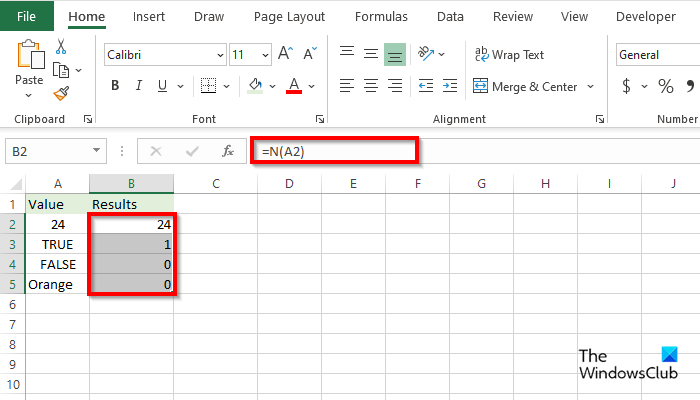
Følg disse trin for at bruge N-funktionen i Excel.
- lancering Microsoft Excel .
- Indtast dine oplysninger eller brug eksisterende detaljer.
- Indtast den celle, hvor du vil placere resultatet = H(A2)
- Tryk på Enter for at se resultatet. Resultatet var 24.
- Når du bruger N-funktionen på numeriske værdier, vil den numeriske værdi ikke blive påvirket.
- Træk nu udfyldningshåndtaget ned for at se flere resultater.
- N-funktionen konverterer True til 1 og Falsk for 0 .
- Orange værdi konverteres til 0 . N-funktionen konverterer tekstværdier til 0.
Der er to andre metoder til at bruge N-funktionen.
Metode et er at klikke på FX knappen i øverste venstre hjørne af Excel-regnearket.
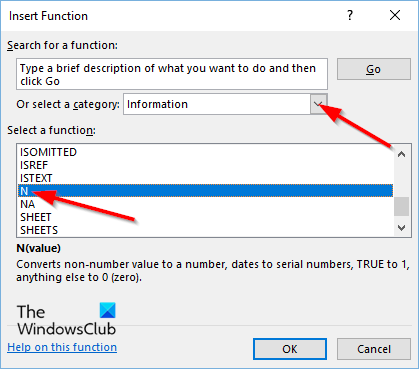
An Indsæt funktion en dialogboks vises.
dvale fungerer ikke windows 10
Inde i dialogboksen i afsnittet Vælg en kategori , Vælg Information fra listen.
I kapitel Vælg funktion , vælg N funktion fra listen.
Klik derefter BØDE.
EN Funktionsargumenter dialogboksen åbnes .
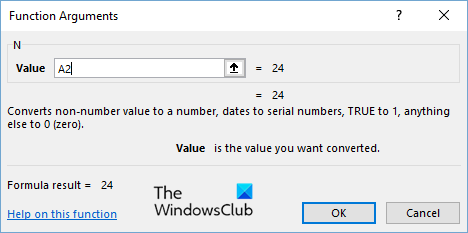
Indtast den celle, du vil konvertere, i inputfeltet.
Klik derefter BØDE .
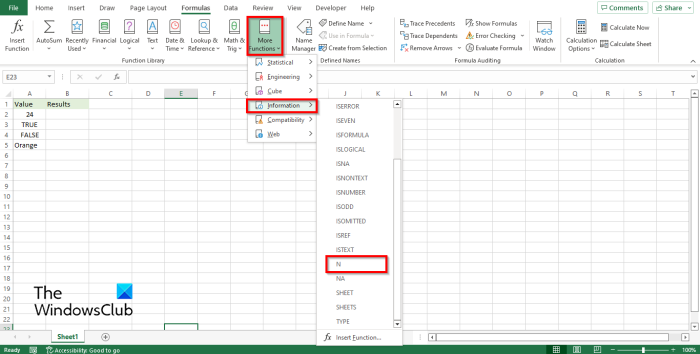
Metode to er at klikke på Formler fanen og klik Yderligere funktioner knap I Funktionsbibliotek gruppe.
Windows 10-mappevisning ændrer sig konstant
Hold markøren over oplysninger
Vælg derefter N fra rullemenuen.
EN Funktionsargumenter en dialogboks åbnes.
Følg samme metode i Metode 1 .
Klik derefter BØDE .
Hvad betyder N i formlen?
Når det kommer til statistik, betyder N-formlen det samlede antal personer eller prøveobservationer, men i Microsoft Excel returnerer N-formlen en værdi konverteret til et tal. N-funktionen konverterer tekstværdier til 0.
Hvad betyder symbolet N?
Statistik er videnskaben om at indsamle, organisere, analysere, fortolke og præsentere data. I statistik bruges symbolet n til at betegne naturlige tal. I matematik er naturlige tal tal, som vi bruger, når vi tæller eller bestiller hele tal.
Hvordan bruger du N-funktionen i Excel?
N-funktionen i Microsoft Excel er ikke en kompleks funktion; det er nemt, når du ved, hvad det handler om og formlen. I denne vejledning har vi forklaret, hvordan du bruger N-funktionen i Microsoft Excel.
LÆS : Nyttige Excel-funktioner og formler
Hvad betyder N() i Excel?
Når en person indtaster en formel i deres Excel-regneark, vil de se formelsymbolet sammen med en parentes. For eksempel er N en formel, og parentesen repræsenterer det område, hvor du vil sætte værdien.
LÆS : Sådan bruges funktionerne Erstat og Erstat i Microsoft Excel
Vi håber, du forstår, hvordan du bruger N-funktionen i Microsoft Excel.








![AMD-V er deaktiveret i BIOS, ikke i en hypervisor-partition [Fix]](https://prankmike.com/img/amd/9A/amd-v-is-disabled-in-the-bios-not-in-a-hypervisor-partition-fix-1.jpg)






